- 公開日:
iPhoneのアラームを止める方法
この記事では、iPhoneでアラームを止める方法について詳しく説明しています。
鳴っている最中の停止方法、事前に止める方法、アラーム自体を削除する方法を解説しています。
アラームが鳴っている時
アラームが鳴り始めたら、iPhoneの画面が点灯し、「停止」または「スヌーズ」のオプションが表示されます。
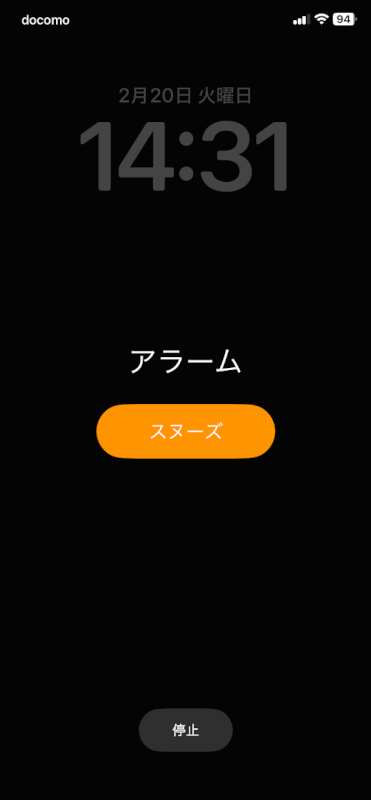
アラームを完全に停止させたい場合は、「停止」をタップします。
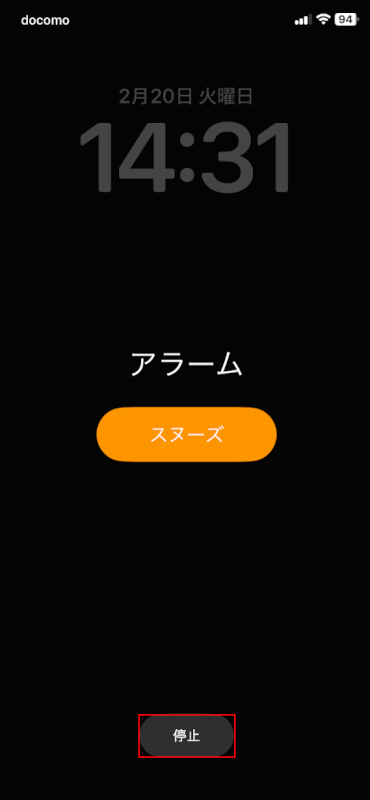
もう少し寝たい場合は、「スヌーズ」をタップして、設定された時間後にアラームが再度鳴るようにします。
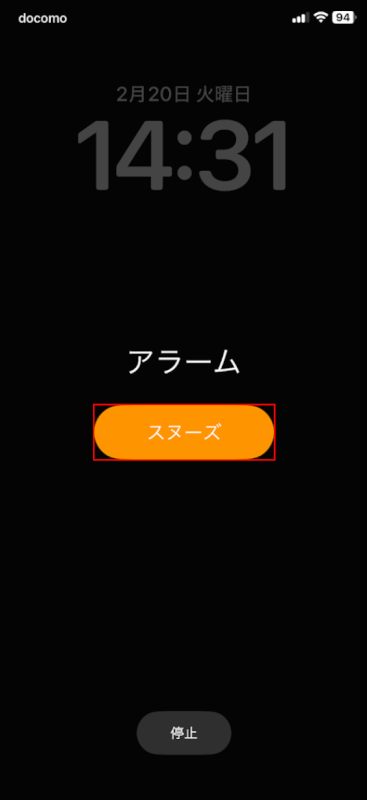
アラームを事前にオフにする
アラームがまだ鳴っていないが、予定が変わってアラームを必要としなくなった場合は、事前にアラームをオフにすることができます。
時計アプリを開きます。

画面下部にある「アラーム」タブをタップします。

オフにしたいアラームの横にあるスイッチをタップして、オフ(グレー)にします。
これにより、そのアラームは無効になりますが、削除されるわけではありません。再度タップすれば、有効にすることができます。

アラームを削除する
アラームを完全に削除したい場合は、次の手順を実行します。
時計アプリを開きます。

「アラーム」タブをタップします。

画面の左上にある「編集」をタップします。

削除したいアラーム(左側に赤いマイナス記号)をタップします。

表示される「アラームを削除」ボタンをタップします。
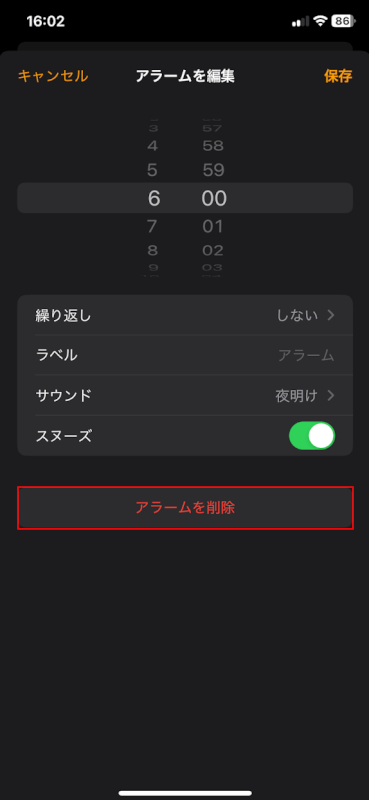
指定したアラームが消え、画面上から見えなくなりました。
アラームの削除が完了しました。

さいごに
これらの手順に従うことで、iPhoneで設定したアラームを停止、無効化、または削除することができます。アラームを停止する方法は簡単で、直感的に行うことができます。
問題は解決できましたか?
記事を読んでも問題が解決できなかった場合は、無料でAIに質問することができます。回答の精度は高めなので試してみましょう。
- 質問例1
- PDFを結合する方法を教えて
- 質問例2
- iLovePDFでできることを教えて

コメント
この記事へのコメントをお寄せ下さい。